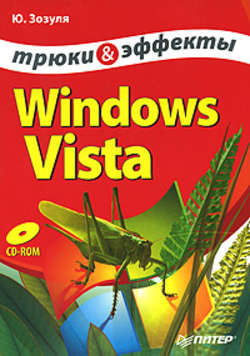Читать книгу Windows Vista. Трюки и эффекты - Юрий Зозуля - Страница 14
На сайте Литреса книга снята с продажи.
Глава 1
Инструменты для трюков
1.4. Работа с реестром Windows Vista
Работа с редактором реестра
ОглавлениеДля просмотра и редактирования реестра используется программа Редактор реестра. Чтобы запустить ее, следует ввести команду regedit в строку поиска меню Пуск, а затем нажать Enter.
С помощью Редактора реестра можно выполнять следующие действия:
• просматривать содержимое разделов и значения параметров;
• выполнять поиск в реестре;
• изменять значения параметров;
• создавать, переименовывать, удалять разделы и параметры;
• импортировать, экспортировать, загружать и выгружать данные;
• устанавливать параметры безопасности реестра.
В левой части окна Редактора реестра находится древовидный список разделов, по которому можно перемещаться так же, как и по дереву папок в Проводнике (рис. 1.12). Имя выбранного раздела отображается также в строке состояния. В правой части окна отображаются параметры выбранного раздела, их тип и значения.
Рис. 1.12. Окно Редактора реестра
Внимание!
Можно привести достаточно аргументов против самостоятельного редактирования реестра. Если вы все же хотите поэкспериментировать, ответьте на один вопрос: «Готовы ли вы после не очень удачного эксперимента заняться восстановлением операционной системы?». Чтобы застраховаться от подобных неприятностей, перед внесением изменений в реестр сделайте его резервную копию одним из описанных далее способов.
Поиск в реестре
Наиболее часто в реестре ищут записи, соответствующие определенному объекту. Например, вы увидели сообщение об ошибке, связанной с отсутствием определенного файла. Причиной подобного сообщения может быть запись в реестре со ссылкой на файл, который был перемещен или удален. С помощью поиска в реестре вы можно найти запись о потерявшемся файле и принять меры для устранения неисправности.
Воспользоваться поиском очень просто. В окне Редактора реестра откройте меню Правка и выполните команду Найти. В появившемся окне (рис. 1.13) введите строку или ее фрагмент для поиска. Если вы точно знаете, что нужно просматривать при поиске, снимите лишние флажки в окне поиска. Щелкните на кнопке Найти далее для начала поиска.
Рис. 1.13. Окно поиска в реестре
Очень часто одно значение встречается в реестре несколько раз. Чтобы искать далее, проще всего воспользоваться клавишей F3. Помните, реальных разделов в реестре всего два, и вы можете получить одинаковые результаты поиска: один – на виртуальном разделе, а второй – на реальном.
Совет
В разд. 8.3 приведен пример использования специальных утилит для поиска ошибочных записей в реестре, его очистки и сжатия.
Операции с разделами и параметрами
Выполнение операций с разделами и параметрами реестра очень напоминает аналогичные действия с папками и файлами в среде Windows. Большинство действий обычно производится щелчком правой кнопки мыши на нужном разделе или параметре. Для работы с параметрами используйте команды контекстного меню: Изменить, Удалить и Переименовать. В контекстном меню любого раздела есть команда Создать, с ее помощью можно создавать новые подразделы и параметры. Изменить значение параметра также можно, дважды щелкнув на его имени.
Более детальные инструкции по выполнению основных операций с разделами и параметрами вы найдете в примере, приведенном далее в этой главе.
Внимание!
Изменив или удалив параметры, вы не сможете отменить данную операцию. Поэтому, работая с реестром, следует соблюдать осторожность и аккуратность, а также заблаговременно выполнять резервное копирование реестра одним из описанных далее способов.